ZBrush είναι ένα ισχυρό εργαλείο για ψηφιακούς καλλιτέχνες, και το νέο πρόσθετο PolyGroupIt σου επιτρέπει να δημιουργείς Polygroups με απλό και αποτελεσματικό τρόπο. Στον παρακάτω οδηγό θα μάθεις πώς να αξιοποιήσεις το πρόσθετο στο έπακρο για να οργανώσεις και να βελτιώσεις τα μοντέλα σου. Ας μπούμε κατευθείαν στο θέμα!
Κύριες επισημάνσεις
- Το PolyGroupIt είναι ένα πρόσθετο για την ταχεία δημιουργία Polygroups.
- Μπορείς να χρησιμοποιήσεις γεωμετρικά σχήματα και χρώματα για να καθορίσεις ομάδες.
- Το πρόσθετο βελτιώνει την ποιότητα των render και διευκολύνει την επεξεργασία των Subtools.
Οδηγός βήμα-βήμα
Για να κυριαρχήσεις στη χρήση του PolyGroupIt, ακολούθησε αυτά τα βήματα:
1. Προετοίμασε το μοντέλο σου
Αρχικά, θέλεις να δημιουργήσεις ένα απλό μοντέλο για να δείξεις τις δυνατότητες του πρόσθετου. Μπορείς να ξεκινήσεις με μια σφαίρα:
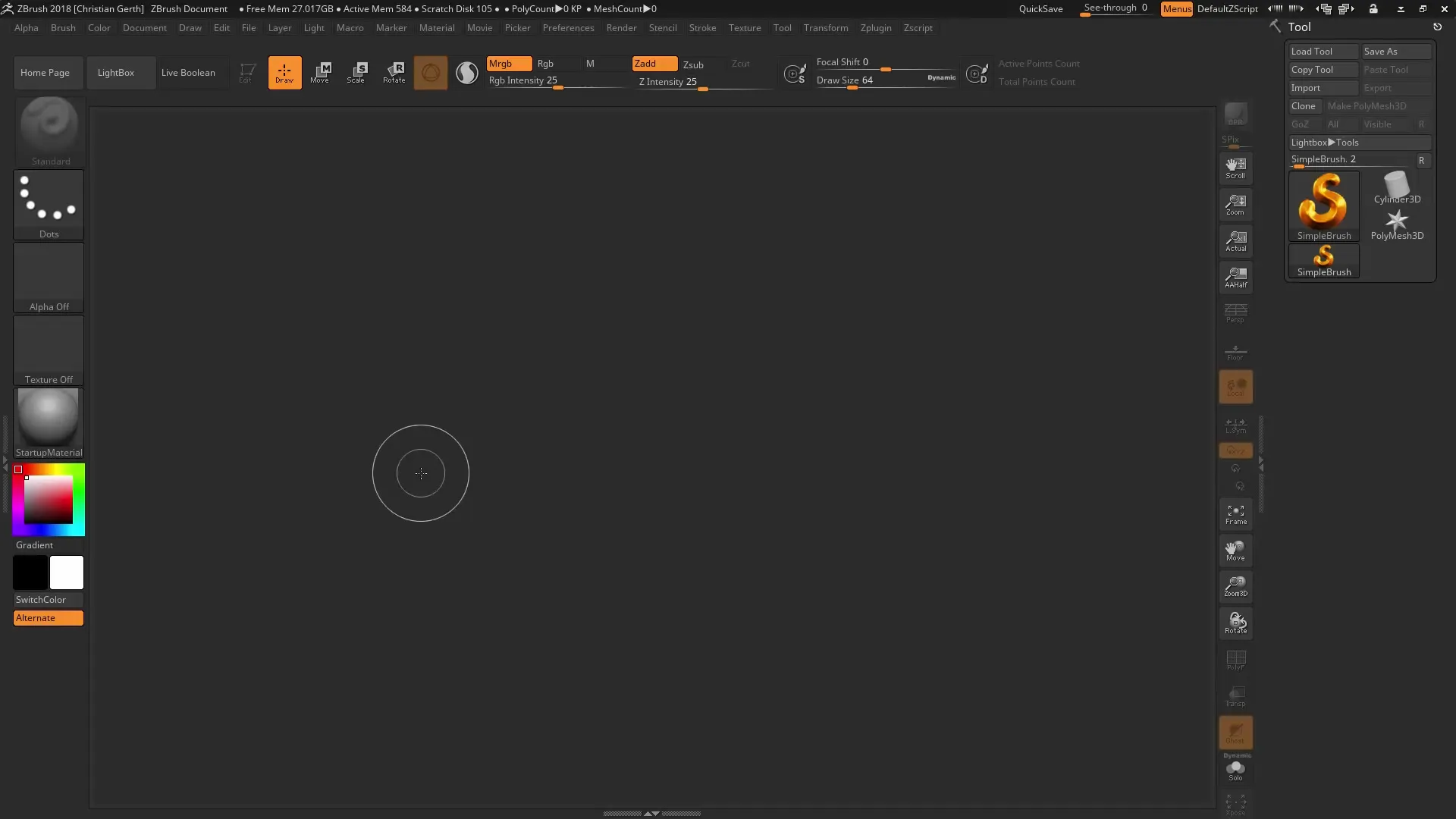
Ξεκίνα το ZBrush και δημιούργησε μια σφαίρα. Βεβαιώσου ότι έχει μετατραπεί σε editAble PolyMesh και πρόσθεσε κάποια επίπεδα υποδιαίρεσης. Για αυτό το παράδειγμα, ορίζουμε σε 2 εκατομμύρια πολύγωνα.
2. Επεξεργασία γεωμετρίας
Τώρα θα αλλάξεις την γεωμετρία της σφαίρας σου με ένα «Chisel Brush» για να δημιουργήσεις μια ενδιαφέρουσα μορφή. Επίλεξε τον αριθμό 5 του Chisel Brush και ρύθμισε το μέγεθος. Μπορείς επίσης να ενεργοποιήσεις τη Lazy Mouse και να χρησιμοποιήσεις τη ραδιολογική συμμετρία για να επιτύχεις ένα συμμετρικό μοτίβο.
Μόλις δημιουργήσεις το μοτίβο, μπορείς να απενεργοποιήσεις την προβολή γραμμών για να δεις καλύτερα τις Polygroups. Η σφαίρα σου θα πρέπει τώρα να έχει μια ελκυστική εμφάνιση.
3. Ξεκίνησε το PolyGroupIt
Τώρα αναπτύσσεις τις Polygroups σου με το πρόσθετο PolyGroupIt. Θα το βρεις στο μενού ZPlugin. Ξεκίνα το πρόσθετο και ένα νέο παράθυρο θα ανοίξει.
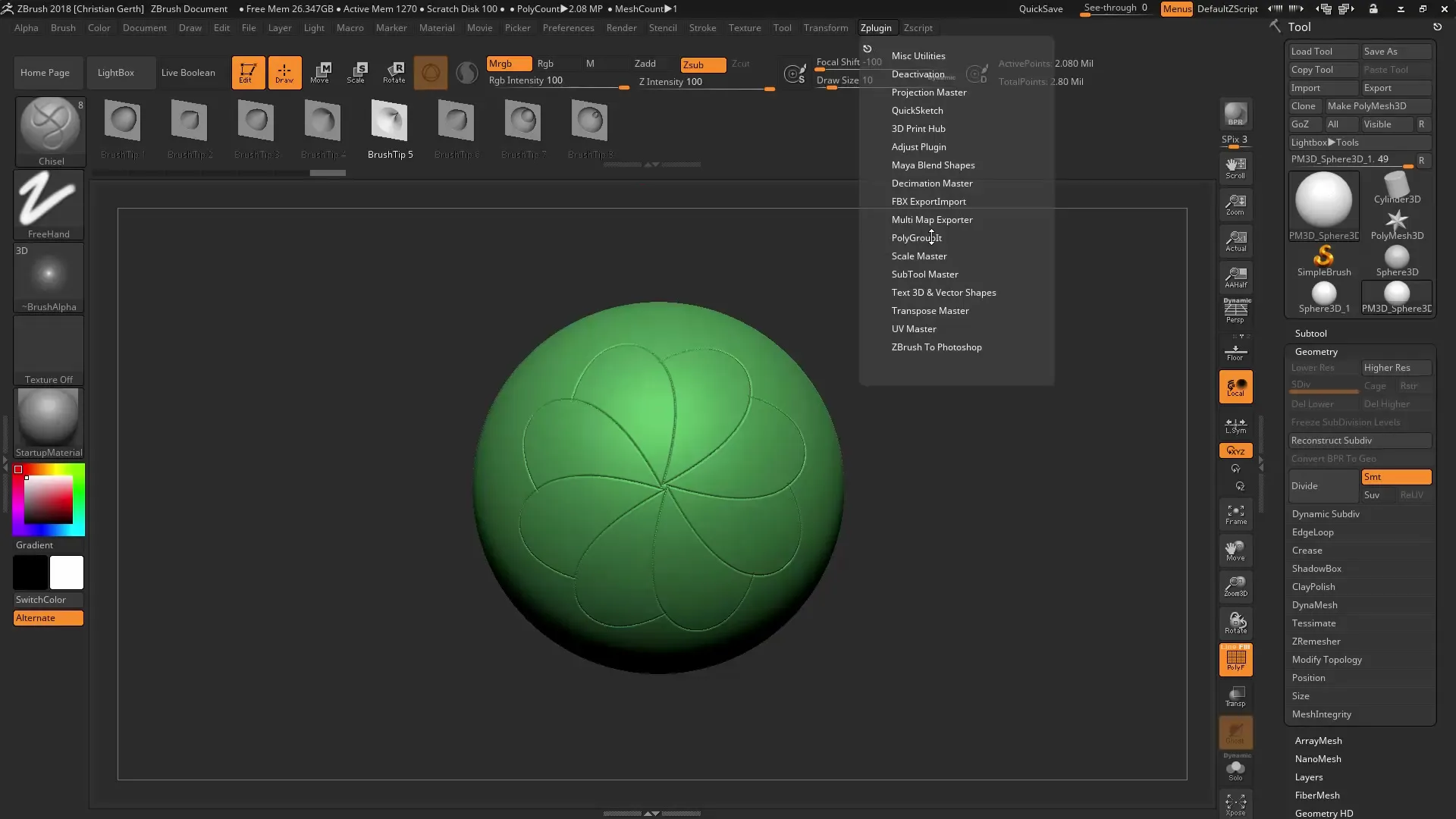
Η πλοήγηση σε αυτό το παράθυρο είναι ταυτόσημη με την επιφάνεια εργασίας του ZBrush, για αυτό μπορείς να περιστρέφεις και να μετακινείς τα μοντέλα σου όπως συνήθως.
4. Δημιουργία Polygroups
Κάνε κλικ στις αντίστοιχες περιοχές του μοντέλου σου για να καθορίσεις Polygroups. Το πρόσθετο αναγνωρίζει αυτόματα τις επιλεγμένες περιοχές και τους αποδίδει ένα μοναδικό χρώμα. Βεβαιώσου ότι επιλέγεις μια κλειστή φόρμα.
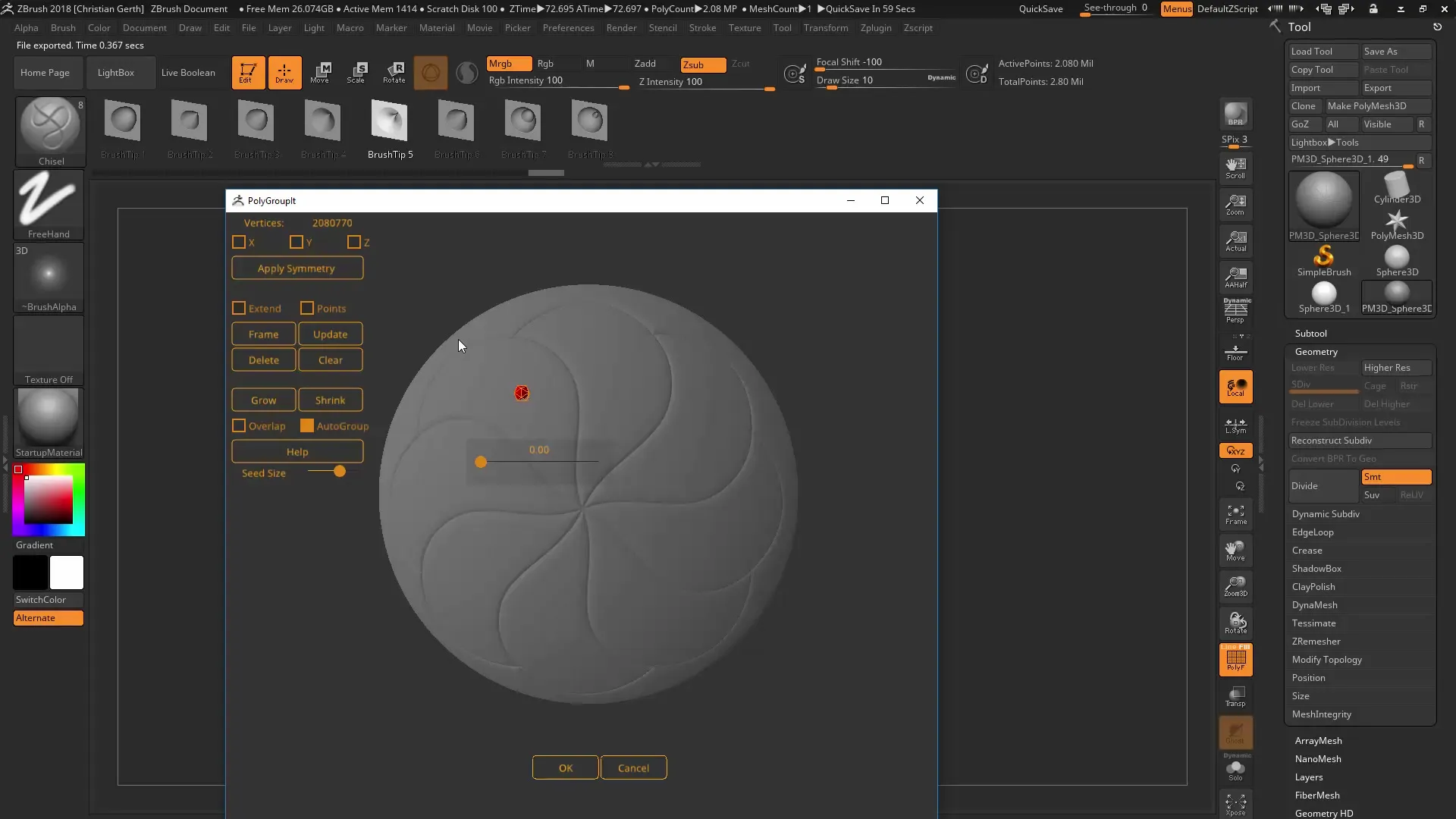
Όταν το πρόσθετο έχει αναγνωρίσει την επιθυμητή περιοχή, επίλεξε «OK» για να επιβεβαιώσεις τις Polygroups. Η διαδικασία μπορεί να διαρκέσει λίγο, ανάλογα με τον αριθμό των πολυγώνων που χρησιμοποιούνται.
5. Γεννήτρια Subtools
Μετά τη δημιουργία των Polygroups μπορείς να τις μετατρέψεις σε Subtools. Αυτή η μέθοδος παρέχει πολλές νέες δυνατότητες για την εφαρμογή υφής και υλικών στο μοντέλο σου.
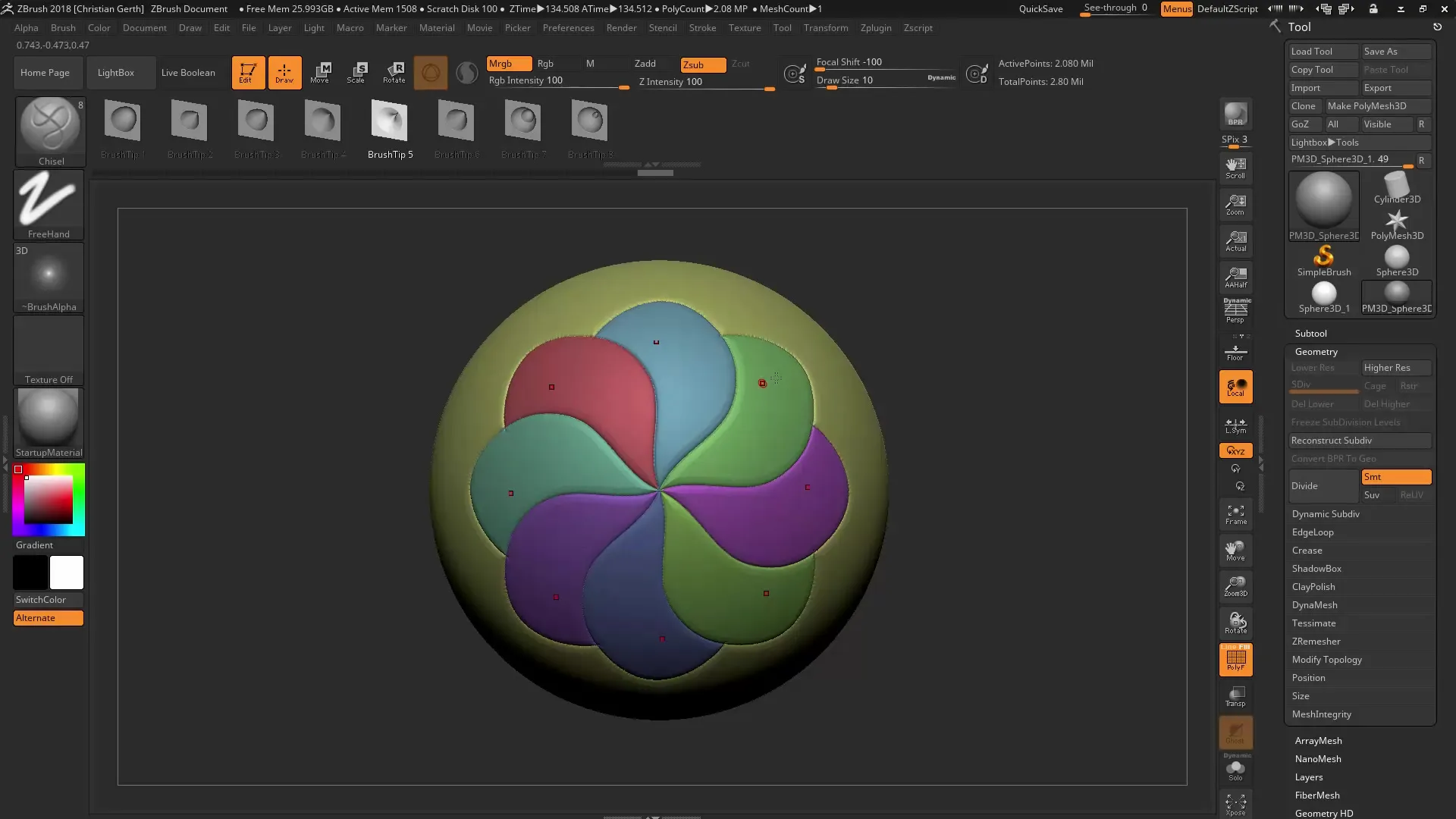
6. Ζωγραφίζοντας με PolyGroupIt
Για να τελειοποιήσεις περαιτέρω τις Polygroups σου, μπορείς να χρησιμοποιήσεις την λειτουργία ζωγραφικής του PolyGroupIt. Επίλεξε μια τυπική βούρτσα και ζωγράφισε απευθείας στο μοντέλο σου. Βεβαιώσου ότι εργάζεσαι σε RGB και εφαρμόζει μια βασική χρωματική απόχρωση.
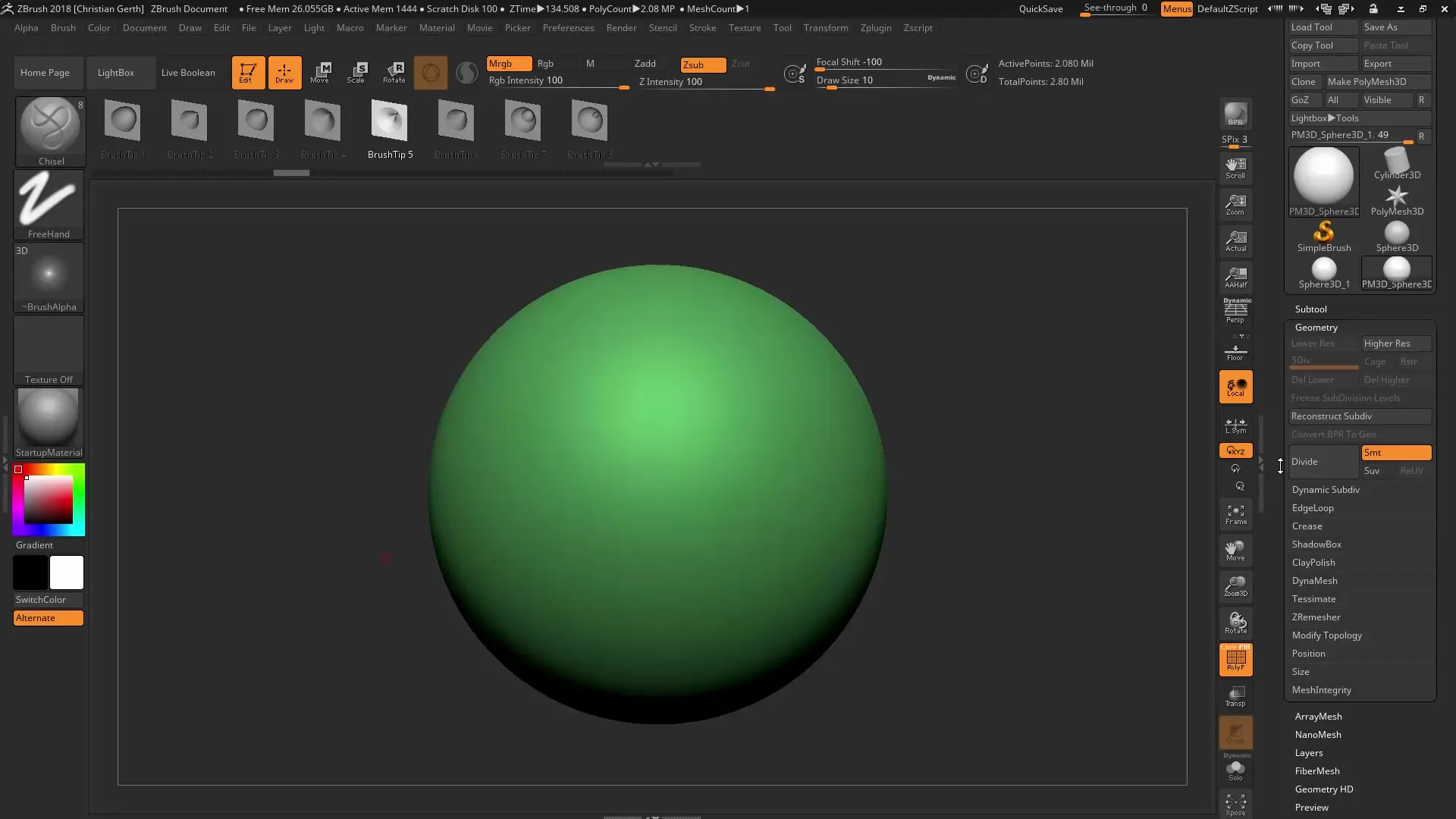
Αυτό το χρώμα θα σου χρησιμεύσει ως όριο για τις ομάδες. Όταν εφαρμόσεις το «Polygroup It from Paint», το πρόσθετο αναγνωρίζει τις ζωγραφισμένες περιοχές και τους αποδίδει τις αντίστοιχες Polygroups.
7. Τελειοποίηση των Polygroups
Αν είσαι ευχαριστημένος με τις Polygroups, μπορείς να τις τελειοποιήσεις περαιτέρω. Πήγαινε στο μενού «Formations» και επίλεξε «Polish by groups» για να λειάνεις τις άκρες των Polygroups.
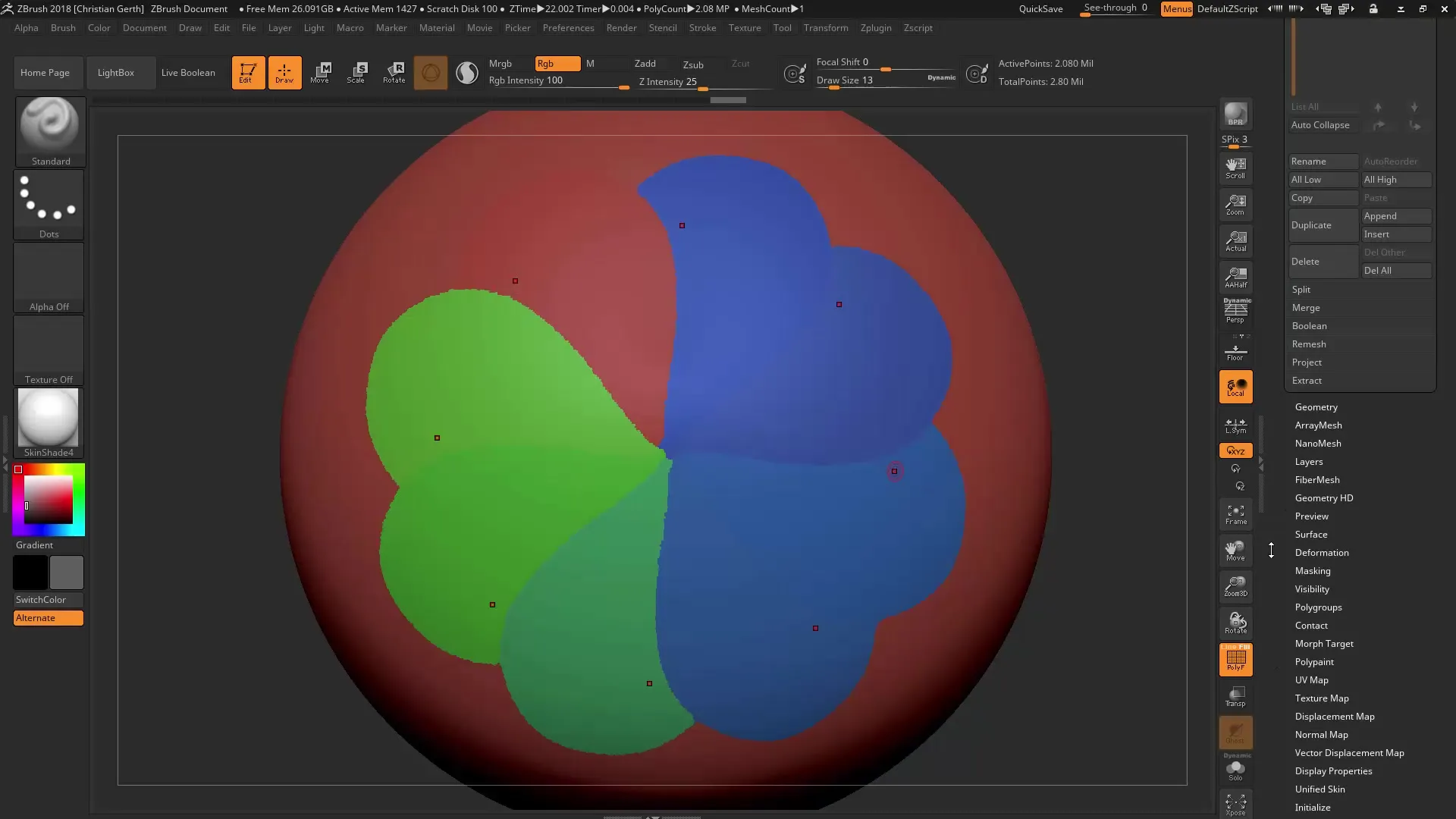
Αυτή η επιλογή θα σε βοηθήσει να επιτύχεις ένα καλύτερο αποτέλεσμα και θα βελτιώσει τη συνολική ποιότητα των Polygroups.
8. Δημιουργία Panel Loops
Μία από τις πιο χρήσιμες μεθόδους δημιουργίας γεωμετρίας στο ZBrush είναι η χρήση των Panel Loops. Επίλεξε «Edge Loop» και δημιούργησε νέες γεωμετρίες που βασίζονται στις Polygroups σου. Αυτό μπορεί να είναι ιδιαίτερα χρήσιμο για την μοντελοποίηση σκληρών επιφανειών.
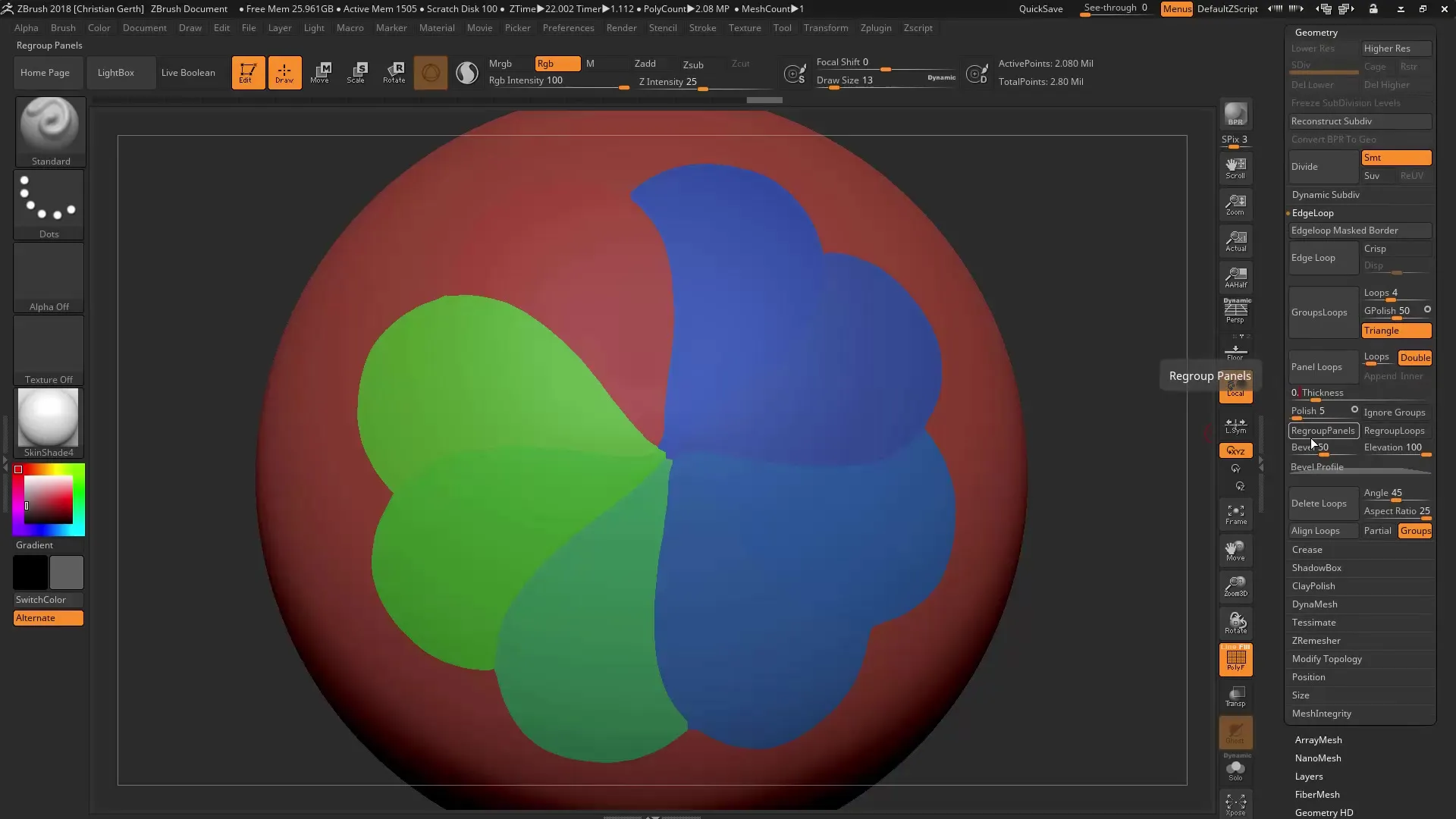
9. Χρήση επιλογών Border
Η προσθήκη Border στη γεωμετρία είναι μια επιπλέον λειτουργία που σου επιτρέπει να ενσωματώσεις ενδιαφέροντα λεπτομέρειες. Επίλεξε την επιλογή Border και άφησε το πρόγραμμα να κάνει τους απαραίτητους υπολογισμούς.
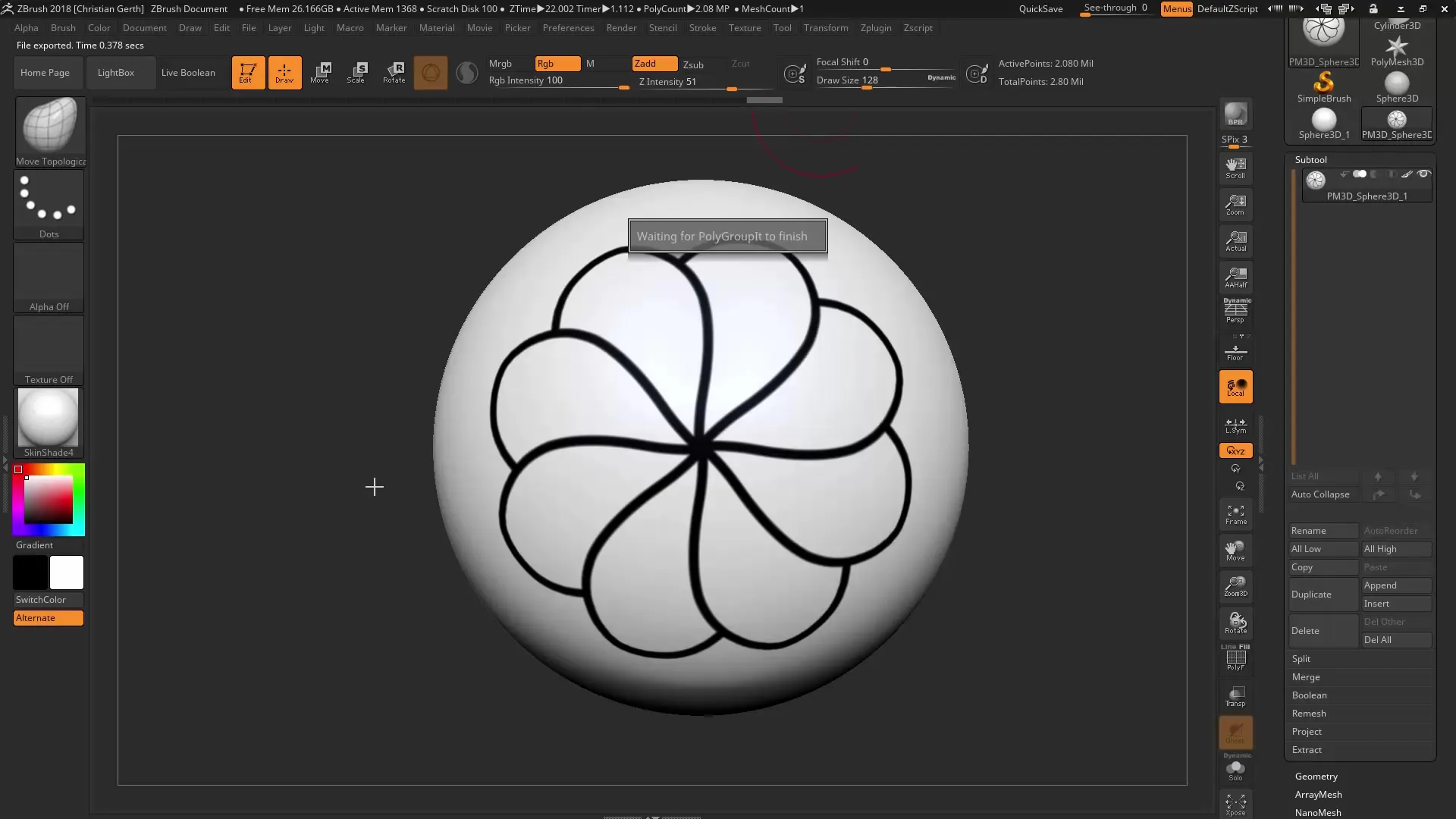
Τώρα έχεις μια επιπλέον Polygroup που μπορείς να επεξεργαστείς περαιτέρω για να προσθέσεις πλούτο λεπτομερειών στο μοντέλο σου.
10. Τελικά βήματα: Εξαγωγή μοντέλου
Αν όλα είναι ικανοποιητικά, μπορείς να εξάγεις το μοντέλο σου από τις Polygroups. Πήγαινε στο μενού Subtool και επίλεξε «Extract». Αυτό θα σου παρέχει ένα νέο αντικείμενο που θα βασίζεται στις καθορισμένες Polygroups.
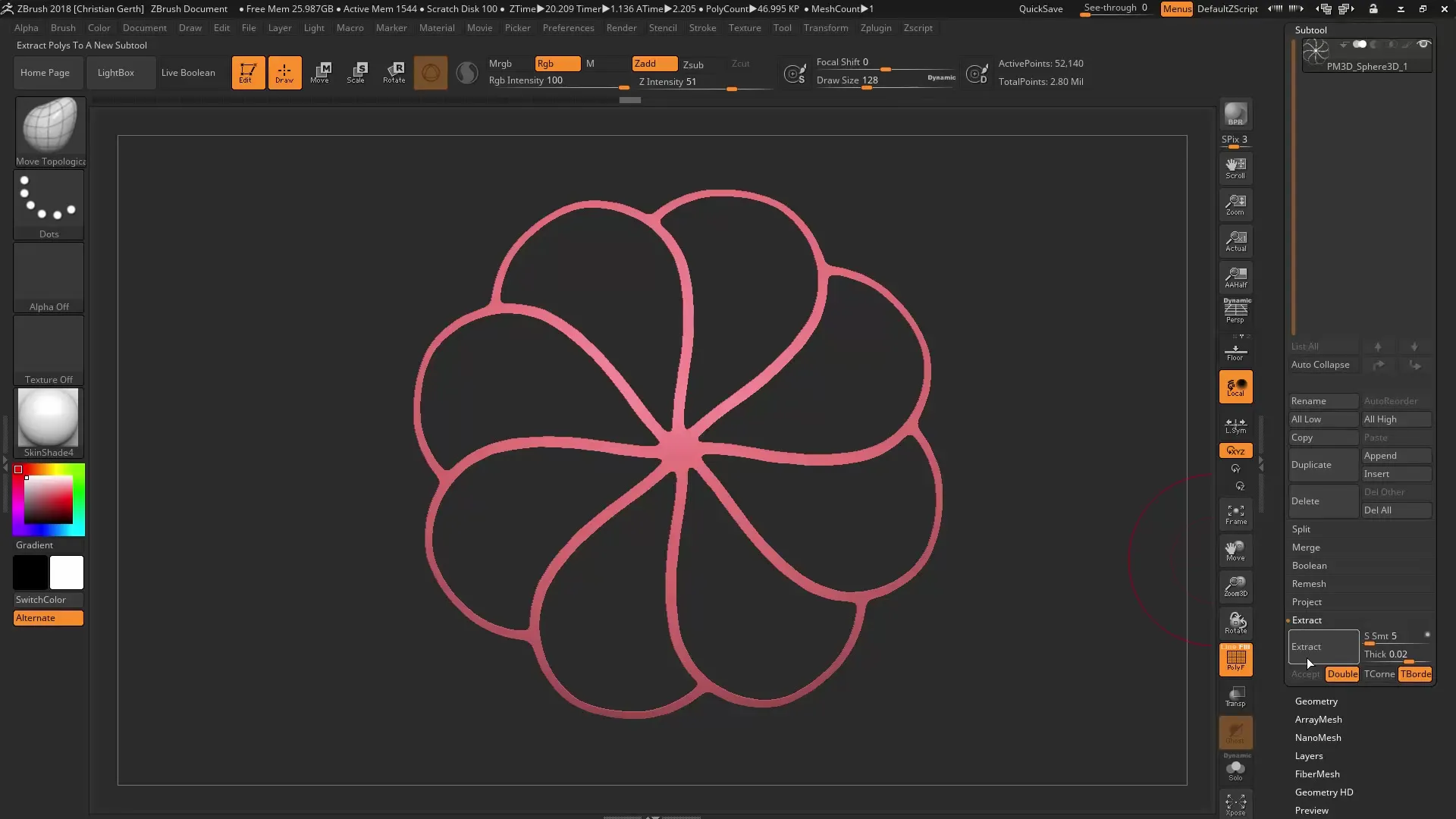
Λάβετε υπόψη ότι η ποιότητα που επιτυγχάνετε με τις Polygroups είναι πολύ υψηλότερη από αυτή των παραδοσιακών μεθόδων μάσκας.
Συμπέρασμα - ZBrush 2018: Αποτελεσματική χρήση του PolyGroupIt
Η αποτελεσματική χρήση του πρόσθετου PolyGroupIt στο ZBrush σου ανοίγει πολλές δυνατότητες για να δομήσεις και να τελειοποιήσεις τα μοντέλα σου. Τα βήματα από την επεξεργασία γεωμετρίας έως τη δημιουργία Polygroups και την αξιοποίηση των Panel Loops σου παρέχουν ένα ολοκληρωμένο εργαλείο για τον σχεδιασμό ποιοτικών μοντέλων.
Συχνές Ερωτήσεις
Πώς εγκαθιστώ το πρόσθετο PolyGroupIt;Κατέβασε το πρόσθετο, αποσυμπίεσε τα αρχεία και τοποθέτησέ τα στον φάκελο πρόσθετων του ZBrush. Ξεκίνησε ξανά το ZBrush.
Μπορώ να προσθέσω Polygroups σε υπάρχοντα μοντέλα;Ναι, μπορείς να προσθέσεις Polygroups σε υπάρχοντα μοντέλα επιλέγοντας τις αντίστοιχες περιοχές στο πρόσθετο.
Είναι διαθέσιμες οι Polygroups σε όλες τις εκδόσεις του ZBrush;Οι Polygroups είναι ένα χαρακτηριστικό standard στο ZBrush, αλλά το PolyGroupIt προσφέρει συγκεκριμένες λειτουργίες που εισήχθησαν με αυτήν την έκδοση.


